Windows 10,11 Dosyasını Çıkaramayan Sistem Geri Yükleme Nasıl Onarılır
Yayınlanan: 2023-12-25Sistem Geri Yüklemenin dosya çıkaramaması sorununu çözmenin en iyi yollarını öğrenmek için bu makaleyi okuyabilirsiniz.
Windows, bir şeyler ters gittiğinde size yardımcı olacak Sistem Geri Yükleme gibi mekanizmalara sahip bir işletim sistemidir. Sistem Geri Yükleme, bilgisayarınızın arızalardan veya diğer sorunlardan kurtulabilmesi için bilgisayarınızı daha erken bir zamanda önceki durumuna döndürmenize olanak tanıyan yerleşik bir Windows özelliğidir. Ancak birçok kullanıcı Sistem Geri Yükleme işleminin dosyayı çıkaramadığını bildirdi.
Siz de aynı sorundan endişeleniyorsanız, bu makale size yardımcı olmak için burada. Bu makale, bu soruna yönelik denenmiş ve test edilmiş çözümler konusunda size yol gösterecektir.
Ancak Windows 11/Windows 7/Windows 10 Sistem Geri Yükleme işleminin dosya sorununu çıkaramaması sorununu nasıl gidereceğinizi öğrenmeden önce, sorunu neyin tetiklemiş olabileceğini anlayalım.
Bir sorunun nedenlerini anlamak, onu daha iyi düzeltmenize yardımcı olur. Dolayısıyla aşağıdaki bölüm aynı şeyi paylaşıyor.
Sistem Geri Yükleme Neden Dosyayı Çıkaramadı?
Sistem Geri Yükleme dosyası çıkarma hatası hatasının arkasındaki nedenler aşağıdadır.
- Kapalı Sistem Geri Yükleme
- Disk bozulması
- Bozuk sistem dosyaları
- Windows derleme sorunları
- Yetersiz depolama alanı
Yukarıda, yaşadığınız soruna neden olabilecek tüm önemli faktörleri listeledik. Şimdi bu sorundan kurtulmak için ihtiyacınız olan çözümlere geçelim.
Sistem Geri Yükleme Düzeltmeleri Dosya Hatasını Çıkaramadı
Windows Sistem Geri Yükleme dosya çıkarma sorununu çözmek için uygulayabileceğiniz çözümler şunlardır.
Düzeltme 1: Sistem Geri Yükleme işlemini gerçekleştirmek için güvenli modu kullanın
Sistem Geri Yükleme'yi güvenli moddan çalıştırmak, Sistem Geri Yükleme'nin birçok kullanıcı için dosyayı çıkaramaması sorununu çözdü. Bu nedenle, geri yüklemeyi Güvenli Mod aracılığıyla gerçekleştirebilirsiniz. İşte bunu yapmak için talimatlar.
- Başlamak için, görev çubuğunda bulunan arama kutusunaWindows Update'igirin.
- İkinci olarakGüncellemeleri kontrol et seçeneğini seçin.
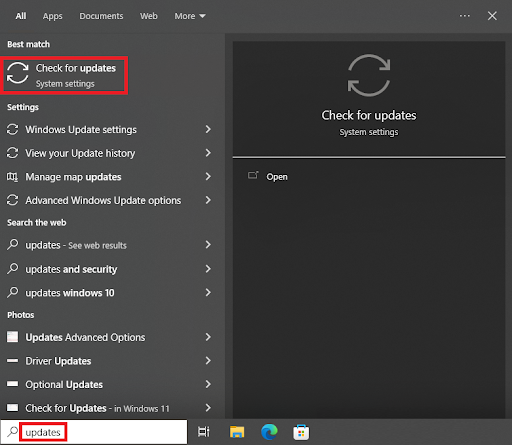
- Şimdi Güncelleme ve Güvenlik menüsündenKurtarma'yı seçin.
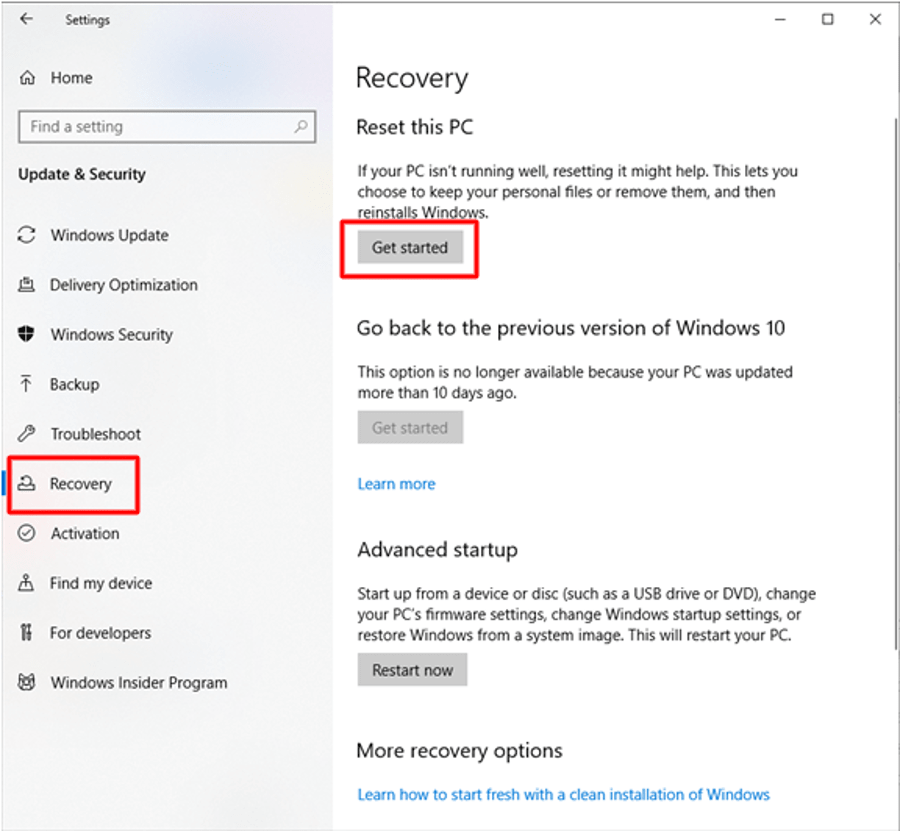
- Gelişmiş Başlangıç'a gidin ve Şimdi Yeniden Başlatseçeneğini seçin.
- Ekranınızdaki seçeneklerdenSorun Giderme'yi seçin.
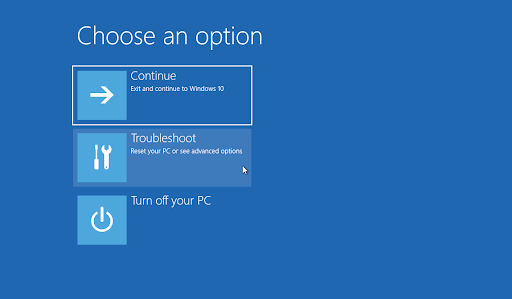
- Sorun Giderme menüsündenGelişmiş Seçenekler'i seçin
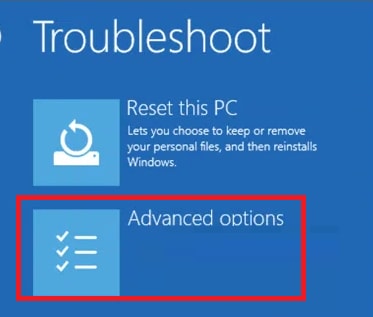
- Ekran menüsündenBaşlangıç Ayarları'nı seçin.
- Artık Güvenli Modu seçmek ve Etkinleştirmek için klavyenizin ok tuşlarını kullanabilirsiniz.
- Güvenli modu etkinleştirdikten sonra arama çubuğuna CMD yazın.
- Komut İstemi'ne sağ tıklayın ve Yönetici olarak çalıştırseçeneğini seçin.
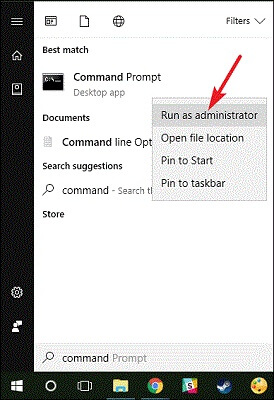
- Şimdi ağı kapatın ve ekran penceresinerstrui.exe komutunu girin.
- Klavyenizdeki Enter tuşuna basın ve Sistem Geri Yüklemenin başlamasını bekleyin.
- Son olarak istediğiniz geri yükleme noktasını seçin ve dosya çıkarma hatasının kaybolup kaybolmadığını kontrol edin. Hala mevcutsa deneyebileceğiniz daha fazla düzeltmemiz var.
Ayrıca Okuyun: Windows 10'da Dosyalar Nasıl Yedeklenir ve Geri Yüklenir

Düzeltme 2: Sabit sürücüyü kontrol edin
Arızalı veya bozuk bir sabit sürücü, Sistem Geri Yükleme'nin dosyayı çıkaramamasının başka bir nedenidir. Bu nedenle, sorunu ortadan kaldırmak için dosya sistemi hatalarını veya bozuk sektörleri kontrol edip düzeltmek için aşağıdaki adımları takip edebilirsiniz.
- Öncelikle Komut İstemi'ni arayın ve açın (yönetici olarak).
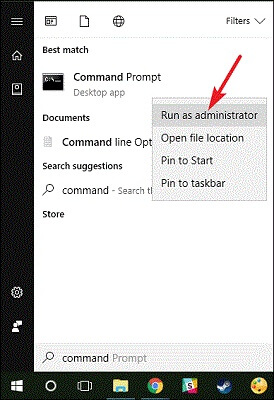
- İkinci olarak, yükseltilmiş Komut İsteminechkdsk D: /f /r komutunu girin (komuttaki D:'yi sürücü harfinizle değiştirmeyi unutmayın) ve Enter tuşuna basın.
- Son olarak, taramayı tamamladıktan sonra sistem geri yüklemeyi gerçekleştirmeyi deneyin.
Düzeltme 3: Sistem dosyalarını kontrol edin
Bozuk sistem dosyaları çok sayıda soruna neden olur (Windows 7/Windows 10/Windows 11 Sistem Geri Yüklemenin dosya sorununu çıkaramaması dahil). Bu nedenle, sistem dosyalarını onarmak sorunu çözmenize yardımcı olabilir. İşte bunu yapmanın adımları.
- Öncelikle Yükseltilmiş Komut İstemi'ni yani Komut İstemi'ni yönetici olarak başlatın.
- Komut İstemi'ni açtıktan sonra sfc /scannow komutunu yazın ve klavyenizde Entertuşuna basın.
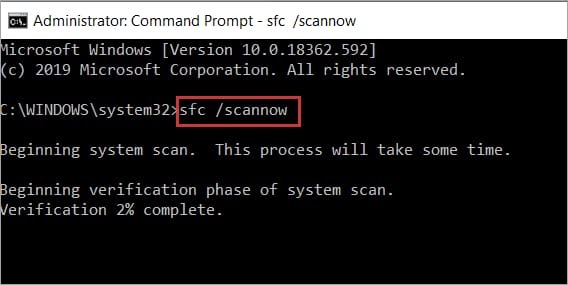
- Taramanın tamamlanmasını sabırla bekleyin.
- Sorunun çözülüp çözülmediğini kontrol edin. SFC taraması sorunu çözmezse yükseltilmiş Komut İsteminde aşağıdaki komutları arka arkaya yürütün.
DISM.exe / Çevrimiçi / Görüntü temizleme / Scanhealth
DISM.exe / Çevrimiçi / Görüntü temizleme / Restorehealth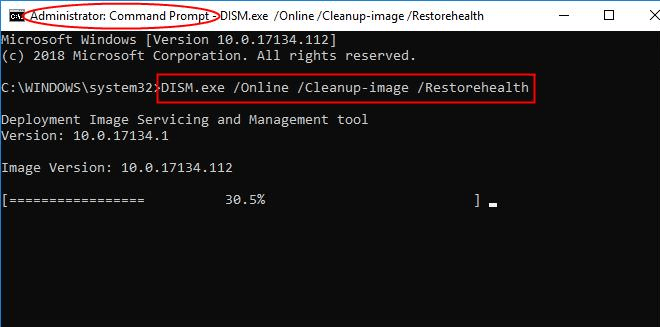
- Son olarak yukarıdaki komutları uyguladıktan sonra bilgisayarınızı yeniden başlatın.
Ayrıca Okuyun: Windows 10'da Sistem Geri Yükleme Nasıl Kullanılır
Düzeltme 4: Sistem Geri Yüklemenin etkinleştirildiğinden emin olun
Sistem Geri Yükleme bilgisayarınızda etkin değilse dosya çıkarma hatası görünebilir. Bu nedenle, sorunu çözmenin nasıl sağlanacağı aşağıda açıklanmıştır.
- Öncelikle Windows+I klavye kısayolunu kullanarak ayarlar panelini açın.
- İkinci olarak mevcut ayarlardan Sistem'i seçin.
- Sistem ayarları penceresinin sol bölmesinden Hakkında'yı seçin.
- Şimdi mevcut seçeneklerden Sistem Korumasını seçin.
- Son olarak, sistem geri yüklemeyi etkinleştirmek için sistem koruma ayarlarını açın.
Çözüm 5: Yeni bir sistem geri yükleme noktası oluşturmayı deneyin
Yeni bir geri yükleme noktası oluşturmak, kullanıcıların Sistem Geri Yükleme'nin dosya çıkaramaması sorununu düzeltmesine yardımcı olan başka bir yaklaşımdır. Bu nedenle, bir geri yükleme noktası oluşturmak için aşağıda belirtilen adımları takip edebilirsiniz.
- Öncelikle Windows aramasında Create a restore point yazın.
- Şimdi ilk sonucu seçin.
- Sistem Koruması sekmesine gidin ve Oluşturseçeneğini seçin.
- Son olarakgeri yükleme noktasının adını girin ve geri yükleme noktasının oluşturulmasını sağlamak için Oluşturdüğmesini seçin.
Düzeltme 6: Windows'u yeniden yüklemeyi deneyin
Yukarıdaki çözümlerden hiçbiri sorununuzu çözmezse son çare olarak Windows'u yeniden yükleyebilirsiniz. Windows'un yeniden yüklenmesi uzun bir süreç olmasına rağmen, bunun nasıl gerçekleştirileceği aşağıda açıklanmıştır.
- Başlamak içinAyarlar'ı açın (Windows+I kısayolunu kullanabilirsiniz).
- İkinci olarak Güncelleme ve Güvenlik ayarını seçin.
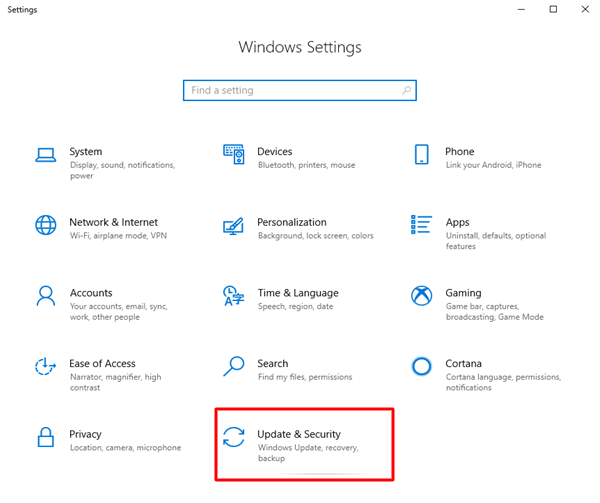
- Şimdi sol bölmeden Kurtarma'yı seçin.
- Sağ bölmeden Başlayın'ı seçin.
- Artık her şeyi kaldırmayı veya dosyalarınızı saklamayı seçebilirsiniz.
Not: Dosyaları saklamak, kişisel dosyalarınızı kaydeder ve tüm uygulamaları ve ayarları kaldırır.
- Son olarak Bilgisayarınızı Sıfırla seçeneğini seçin.
Ayrıca Okuyun: Silinen Notları iPhone, iPad, Mac veya Windows PC'den Geri Yükleme
Sistem Geri Yükleme Dosyayı Çıkaramadı Sorunu Düzeltildi
Bu makale, Windows 11/10/7'de Sistem Geri Yükleme dosyası çıkarma hatasını düzeltmenize yardımcı olmaya çalıştı. Sorunu ilk düzeltmeyle gidermeye başlayabilir ve sorun ortadan kalkana kadar tüm çözümleri denemeye devam edebilirsiniz.
Bu yazıyla ilgili daha fazla yardıma ihtiyacınız varsa veya önerileriniz varsa çekinmeden yorum yapabilirsiniz. Size yardımcı olmaktan memnuniyet duyarız.
